Giới thiệu
Bạn muốn xây dựng và thử nghiệm một website WordPress là gì một cách nhanh chóng và hiệu quả ngay trên máy tính cá nhân mà không cần mua hosting? Chắc hẳn bạn đã từng lo lắng về việc chỉnh sửa trực tiếp trên website đang hoạt động, sợ rằng một lỗi nhỏ cũng có thể làm gián đoạn trải nghiệm của người dùng. Việc cài đặt trực tiếp trên máy chủ thực không chỉ tiềm ẩn rủi ro mà còn có thể làm chậm tiến độ và tốn kém chi phí không đáng có. Giải pháp hoàn hảo cho vấn đề này chính là cài đặt WordPress trên localhost. Bằng cách tạo ra một môi trường máy chủ ảo ngay trên máy tính, bạn có thể tự do sáng tạo, kiểm tra và hoàn thiện website của mình một cách an toàn tuyệt đối. Bài viết này sẽ hướng dẫn bạn chi tiết từ A-Z: từ việc tìm hiểu localhost là gì, chuẩn bị môi trường, tạo database, cho đến từng bước cài đặt và cấu hình WordPress.
Localhost và vai trò trong phát triển website
Localhost là gì?
Localhost, dịch một cách đơn giản là “máy chủ tại nhà”, là một thuật ngữ dùng để chỉ chính máy tính cá nhân của bạn. Khi bạn cài đặt các phần mềm tạo môi trường máy chủ web, máy tính của bạn sẽ hoạt động như một máy chủ thực thụ, nhưng chỉ giới hạn truy cập trong nội bộ. Điều này có nghĩa là chỉ bạn mới có thể xem và tương tác với website đang được phát triển. Nó mô phỏng lại toàn bộ hoạt động của một hosting thật, bao gồm máy chủ web (như Apache), cơ sở dữ liệu (như MySQL), và ngôn ngữ lập trình (như PHP).
Lợi ích của việc sử dụng localhost là vô cùng to lớn. Đầu tiên, bạn không tốn bất kỳ chi phí nào cho việc thuê hosting hay tên miền trong giai đoạn phát triển. Thứ hai, tốc độ làm việc được cải thiện đáng kể vì mọi thứ đều diễn ra trên máy tính của bạn, không phụ thuộc vào tốc độ mạng. Cuối cùng, đây là một môi trường an toàn để thử nghiệm mọi thứ, từ giao diện, plugin mới cho đến việc viết code mà không sợ làm hỏng website chính.
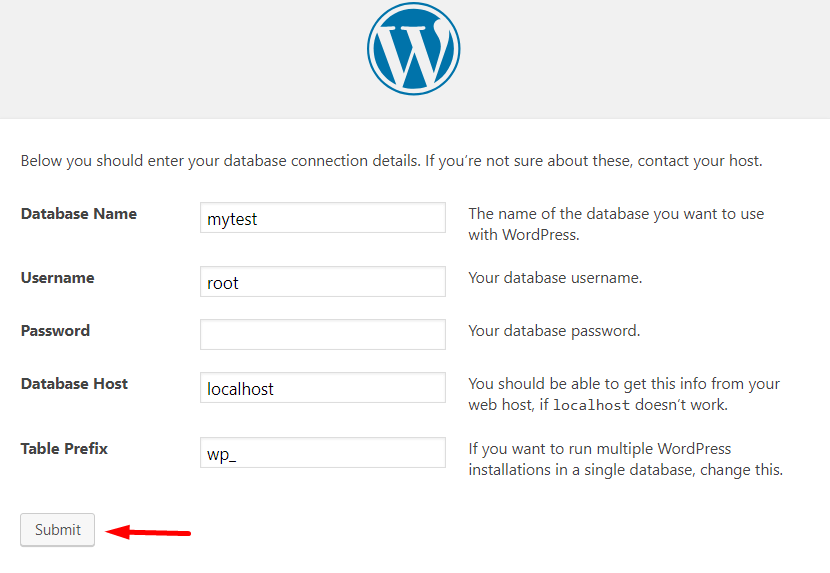
Vai trò của Localhost đối với lập trình viên và nhà phát triển web
Đối với các lập trình viên và nhà phát triển web, localhost không chỉ là một công cụ mà còn là một người bạn đồng hành không thể thiếu. Nó đóng vai trò như một phòng thí nghiệm riêng, nơi họ có thể tự do thử nghiệm những ý tưởng mới, kiểm tra các đoạn mã phức tạp mà không gặp bất kỳ rủi ro nào. Việc chỉnh sửa code, gỡ lỗi (debug) hay tối ưu hóa hiệu suất website trở nên trực quan và nhanh chóng hơn bao giờ hết. Bạn có thể thấy ngay lập tức kết quả của sự thay đổi mà không cần phải chờ đợi quá trình tải file lên máy chủ.
Localhost còn giúp tăng tốc độ phát triển sản phẩm một cách đáng kể. Thay vì phải thực hiện các thao tác tải lên và tải xuống file thông qua FTP, mọi thay đổi đều được cập nhật ngay lập tức. Điều này đặc biệt hữu ích khi làm việc với các dự án lớn, đòi hỏi sự tinh chỉnh liên tục. Hơn nữa, đây là môi trường học tập lý tưởng cho những người mới làm quen với Học WordPress. Bạn có thể thoải mái “vọc vạch”, cài đặt, gỡ bỏ theme và plugin mà không lo lắng về hậu quả, từ đó xây dựng nền tảng kiến thức vững chắc.
Chuẩn bị môi trường máy chủ nội bộ
Giới thiệu các phần mềm phổ biến: XAMPP, WAMP, Local
Để biến máy tính của bạn thành một máy chủ web, bạn cần cài đặt các phần mềm chuyên dụng. Có nhiều lựa chọn phổ biến, nhưng ba cái tên nổi bật nhất là XAMPP, WAMP, và Local. Mỗi phần mềm đều có những ưu và nhược điểm riêng, phù hợp với các nhu cầu khác nhau. XAMPP là lựa chọn phổ biến nhất vì tính đa nền tảng, hoạt động tốt trên cả Windows, macOS và Linux. Nó cung cấp một gói đầy đủ bao gồm Apache, MySQL, PHP và Perl, rất dễ cài đặt và quản lý.
WAMP (hoặc WampServer) là một lựa chọn tuyệt vời dành riêng cho người dùng hệ điều hành Windows. Giao diện của WAMP trực quan, cho phép chuyển đổi giữa các phiên bản Apache, PHP và MySQL một cách dễ dàng ngay từ thanh tác vụ. Trong khi đó, Local (trước đây là Local by Flywheel) là một công cụ được thiết kế đặc biệt cho việc phát triển website WordPress. Nó cung cấp các tính năng cao cấp như tạo trang web chỉ bằng một cú nhấp chuột, chia sẻ link demo tạm thời, và tích hợp sâu với các dịch vụ hosting. Đối với người mới bắt đầu, XAMPP thường là lựa chọn được khuyến khích vì sự đơn giản và cộng đồng hỗ trợ lớn.
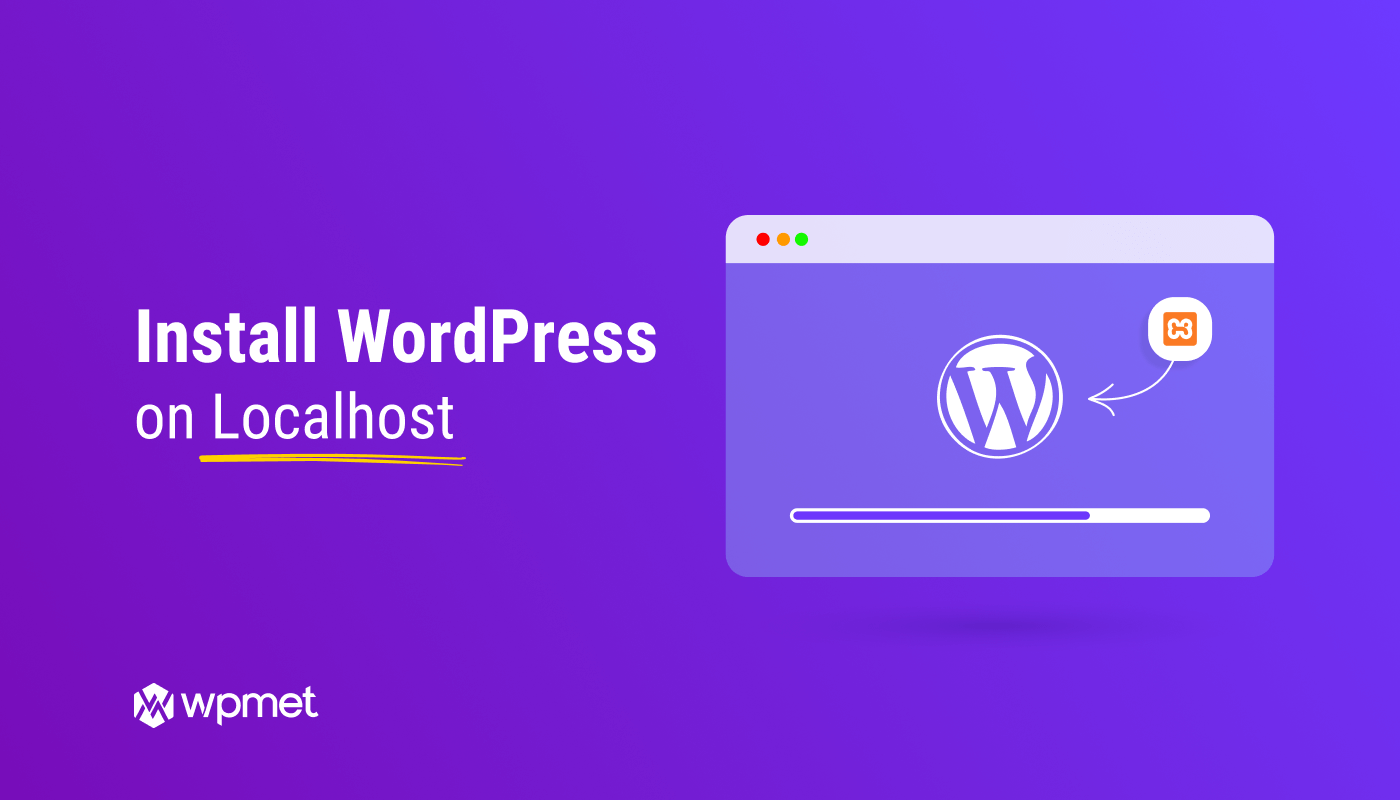
Cấu hình cơ bản môi trường localhost
Sau khi đã tải và cài đặt xong phần mềm bạn chọn (ví dụ ở đây là XAMPP), bước tiếp theo là khởi động và cấu hình môi trường. Quá trình này khá đơn giản. Bạn chỉ cần mở bảng điều khiển của XAMPP (XAMPP Control Panel). Tại đây, bạn sẽ thấy danh sách các module dịch vụ như Apache, MySQL, FileZilla, và các module khác.
Hai dịch vụ quan trọng nhất bạn cần khởi động để chạy WordPress là Apache và MySQL. Apache đóng vai trò là máy chủ web, xử lý các yêu cầu từ trình duyệt. MySQL là hệ quản trị cơ sở dữ liệu, nơi lưu trữ tất cả nội dung website của bạn. Chỉ cần nhấp vào nút “Start” bên cạnh Apache và MySQL. Khi chúng chuyển sang màu xanh lá, có nghĩa là máy chủ của bạn đã sẵn sàng hoạt động. Để kiểm tra, hãy mở trình duyệt web và truy cập vào địa chỉ http://localhost. Nếu bạn thấy trang chào mừng của XAMPP, xin chúc mừng, bạn đã cài đặt môi trường máy chủ nội bộ thành công.
Tạo database trên localhost phục vụ cài đặt WordPress
Truy cập phpMyAdmin để tạo database
Mọi website WordPress đều cần một cơ sở dữ liệu (database) để lưu trữ thông tin, từ bài viết, trang, bình luận cho đến các cài đặt của người dùng. Với môi trường localhost đã được thiết lập, việc tạo database trở nên vô cùng dễ dàng thông qua một công cụ quản lý có tên là phpMyAdmin. Đây là một giao diện web trực quan giúp bạn tương tác với cơ sở dữ liệu MySQL mà không cần dùng đến các dòng lệnh phức tạp.
Để truy cập phpMyAdmin, bạn chỉ cần mở trình duyệt và gõ vào địa chỉ http://localhost/phpmyadmin. Giao diện chính sẽ hiện ra, liệt kê các database có sẵn ở cột bên trái. Để tạo một database mới cho website WordPress sắp tới, bạn hãy nhấp vào tab “Databases” ở thanh menu trên cùng. Trong trường “Create database”, hãy nhập tên database bạn muốn tạo và sau đó nhấn nút “Create”. Chỉ với vài thao tác đơn giản, bạn đã chuẩn bị xong nơi lưu trữ dữ liệu cho website của mình.
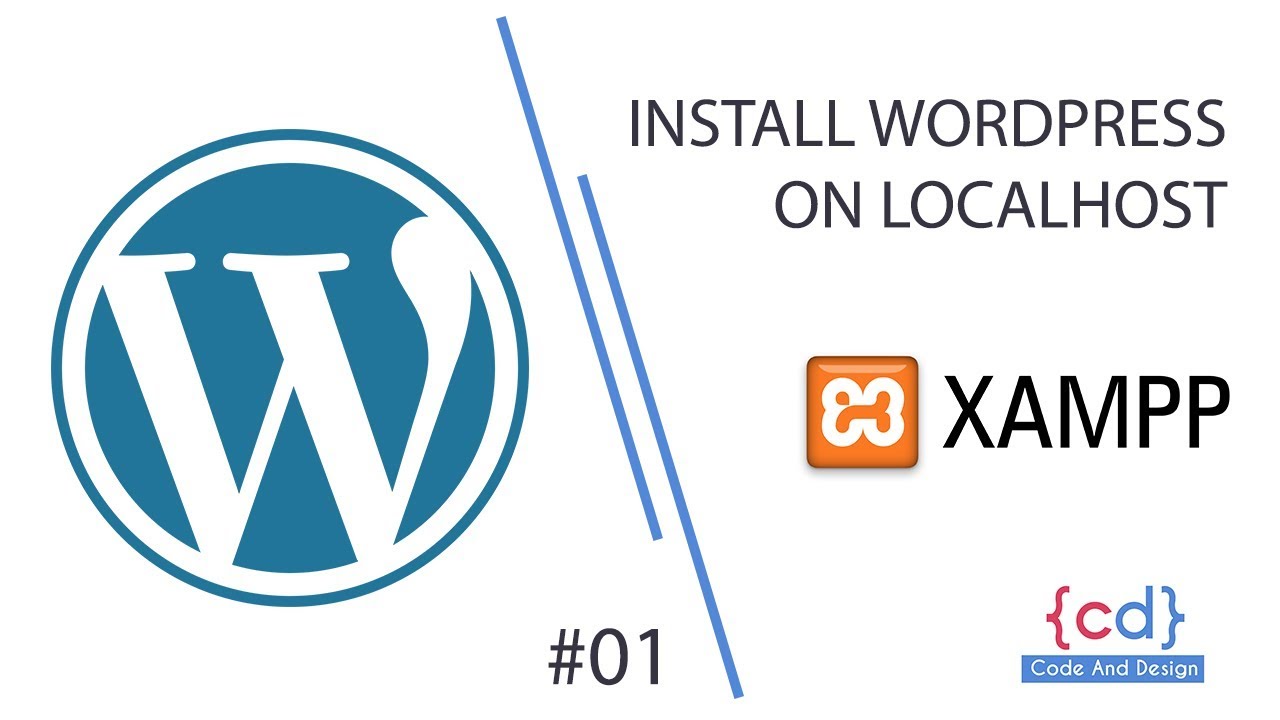
Lưu ý đặt tên và quyền truy cập database
Khi đặt tên cho database, bạn nên tuân theo một vài quy tắc đơn giản để đảm bảo mọi thứ hoạt động trơn tru. Hãy sử dụng tên ngắn gọn, dễ nhớ, viết liền không dấu và không chứa ký tự đặc biệt, ví dụ như my_project, wp_azweb, hoặc test_site. Điều này giúp bạn dễ dàng quản lý khi có nhiều dự án chạy song song trên localhost. Về phần đối chiếu (Collation), bạn nên chọn utf8mb4_unicode_ci để đảm bảo website hỗ trợ tốt tiếng Việt và các ký tự đặc biệt khác.
Một lưu ý quan trọng khác là quyền truy cập. Trên môi trường XAMPP mặc định, tài khoản quản trị MySQL cao nhất có tên người dùng (username) là root và không có mật khẩu (password). Trong quá trình cài đặt WordPress trên localhost, bạn sẽ sử dụng thông tin này. Mặc dù điều này rất tiện lợi cho việc phát triển, bạn tuyệt đối không được giữ cấu hình này khi đưa website lên hosting thật vì lý do bảo mật. Trên môi trường thực tế, bạn luôn phải tạo một người dùng riêng với mật khẩu mạnh cho mỗi database.
Các bước cài đặt WordPress trên localhost chi tiết
Tải và giải nén WordPress vào thư mục localhost
Sau khi đã có môi trường máy chủ và database, giờ là lúc chúng ta tiến hành cài đặt mã nguồn WordPress. Đầu tiên, bạn cần truy cập vào trang web chính thức của WordPress tại địa chỉ wordpress.org để tải về phiên bản mới nhất. WordPress luôn được cung cấp dưới dạng một file nén .zip, chứa toàn bộ các tệp cần thiết để website hoạt động. Hãy đảm bảo bạn tải từ trang web chính thức để tránh các rủi ro về bảo mật.
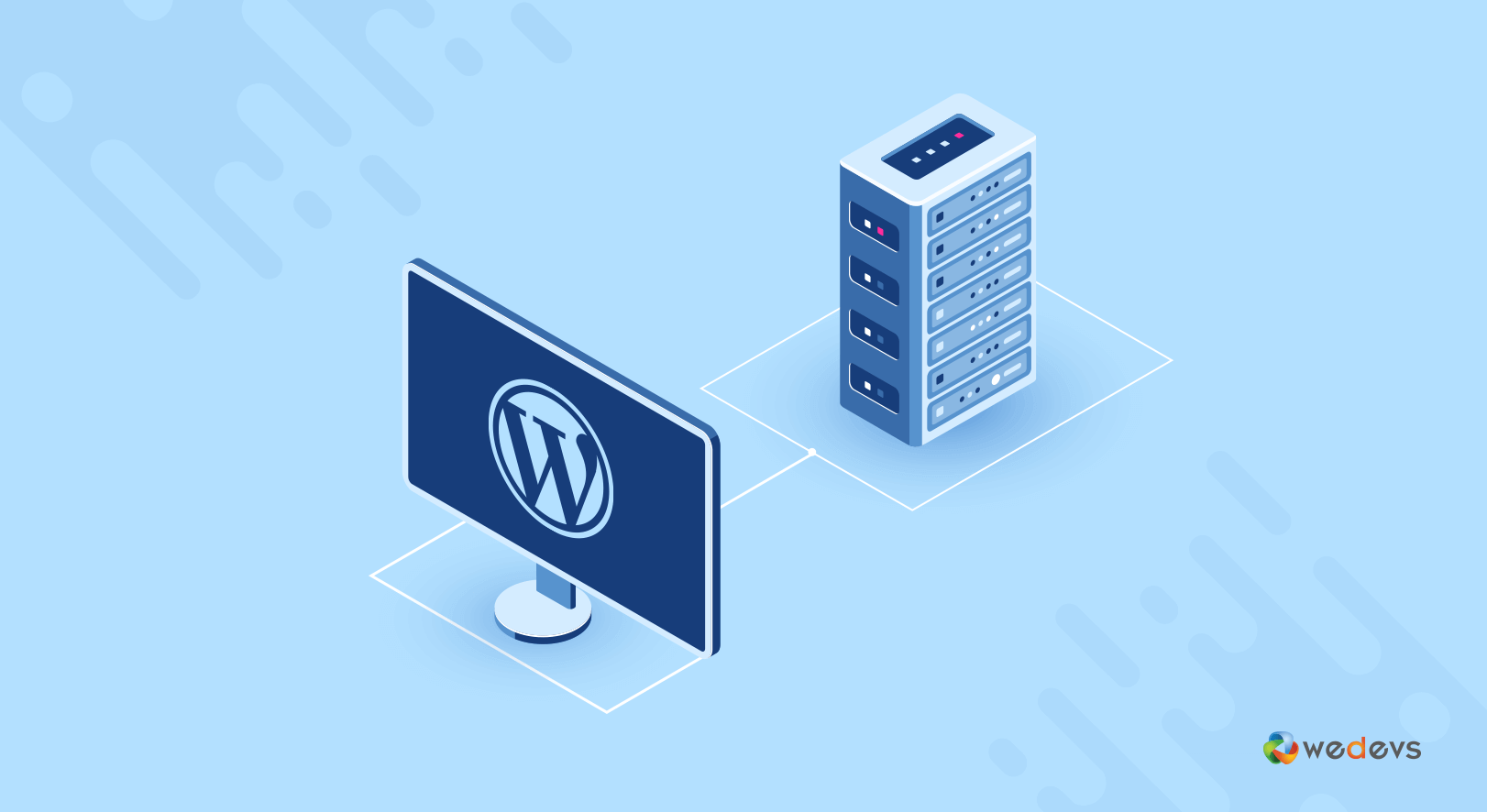
Khi đã tải về thành công, bạn cần giải nén tệp này vào đúng thư mục gốc của máy chủ localhost. Đối với XAMPP, thư mục này thường có tên là htdocs và nằm bên trong thư mục cài đặt XAMPP (ví dụ: C:\xampp\htdocs). Sau khi giải nén, bạn sẽ có một thư mục tên là wordpress. Để dễ quản lý, bạn nên đổi tên thư mục này thành tên dự án của mình, ví dụ như my-website hoặc azweb-project. Toàn bộ website của bạn sẽ nằm trong thư mục này.
Thực hiện cài đặt qua trình duyệt
Đây là bước thú vị nhất, nơi website của bạn bắt đầu hình thành. Hãy mở trình duyệt web và truy cập vào đường dẫn tương ứng với thư mục bạn vừa tạo. Ví dụ, nếu bạn đã đổi tên thư mục thành azweb-project, đường dẫn sẽ là http://localhost/azweb-project. Ngay lập tức, màn hình cài đặt của WordPress sẽ hiện ra. Bước đầu tiên, WordPress sẽ yêu cầu bạn chọn ngôn ngữ. Hãy chọn “Tiếng Việt” và nhấn “Tiếp tục”.
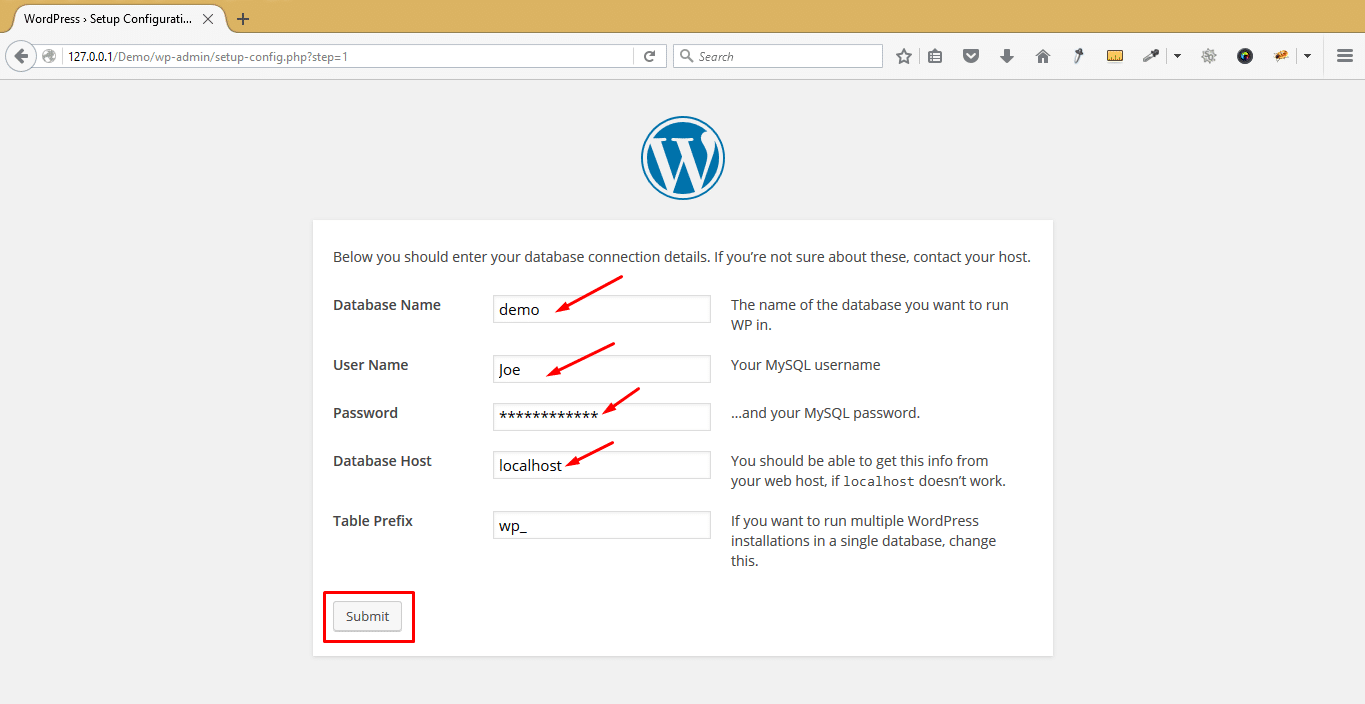
Tiếp theo, WordPress sẽ hiển thị một trang thông báo những thông tin bạn cần chuẩn bị, bao gồm tên database, tên người dùng, mật khẩu, và địa chỉ máy chủ. Nhấn “Thực hiện ngay!”. Tại màn hình kết nối database, bạn điền các thông tin đã chuẩn bị: Tên database (tên bạn đã tạo ở phpMyAdmin), Tên người dùng (root), Mật khẩu (để trống), Máy chủ (localhost). Phần “Tiền tố bảng” bạn có thể giữ nguyên là wp_. Nhấn “Gửi”. Nếu thông tin chính xác, WordPress sẽ báo kết nối thành công. Nhấn “Bắt đầu cài đặt”.
Cuối cùng, bạn chỉ cần điền các thông tin cơ bản cho website: Tên trang web, Tên người dùng (đây là tài khoản quản trị, không nên dùng “admin”), Mật khẩu (chọn một mật khẩu mạnh), và địa chỉ email của bạn. Sau khi điền xong, nhấn “Cài đặt WordPress”. Quá trình diễn ra rất nhanh, và chỉ trong vài giây, bạn sẽ thấy thông báo thành công. Giờ đây, website WordPress của bạn đã được cài đặt hoàn tất trên localhost!
Cấu hình và kiểm tra hoạt động WordPress trên localhost
Đăng nhập trang quản trị WordPress
Sau khi nhận được thông báo cài đặt thành công, bạn có thể nhấp vào nút “Đăng nhập” để truy cập vào khu vực quản trị website, còn gọi là Dashboard. Bạn cũng có thể truy cập trực tiếp bằng cách thêm /wp-admin vào sau đường dẫn website của mình, ví dụ: http://localhost/azweb-project/wp-admin. Hãy sử dụng tên người dùng và mật khẩu mà bạn đã tạo ở bước cuối cùng của quá trình cài đặt để đăng nhập.

Trang quản trị WordPress là trung tâm điều khiển toàn bộ website của bạn. Từ đây, bạn có thể viết bài mới, tạo trang, quản lý giao diện, cài đặt plugin, và tùy chỉnh mọi khía cạnh của trang web. Một trong những việc đầu tiên bạn nên làm sau khi đăng nhập là vào mục “Cài đặt” > “Đường dẫn tĩnh” và chọn cấu trúc “Tên bài viết”. Điều này giúp URL của các bài viết trở nên thân thiện hơn với người dùng và các công cụ tìm kiếm, thay vì giữ dạng mặc định khó hiểu.
Kiểm tra giao diện và chức năng website
Để đảm bảo mọi thứ hoạt động đúng cách, hãy dành chút thời gian để khám phá website mới của bạn. Di chuột qua tên website ở góc trên cùng bên trái và chọn “Xem trang” để xem giao diện người dùng. Mặc định, WordPress sẽ cài đặt một giao diện cơ bản. Bạn có thể thay đổi nó bằng cách vào “Giao diện” > “Thêm mới” để khám phá hàng ngàn Theme WordPress miễn phí từ thư viện WordPress.
Hãy thử tạo một bài viết đầu tiên. Vào “Bài viết” > “Viết bài mới”, đặt tiêu đề, viết vài dòng nội dung và nhấn “Đăng”. Sau đó, quay lại trang chủ để xem bài viết của bạn hiển thị như thế nào. Tiếp theo, hãy thử cài đặt một plugin cơ bản. Vào “Plugin” > “Cài mới”, tìm kiếm một plugin phổ biến như “Yoast SEO” hoặc “Contact Form 7”, sau đó nhấn “Cài đặt” và “Kích hoạt”. Việc kiểm tra các chức năng cốt lõi này giúp bạn xác nhận rằng môi trường localhost và cài đặt WordPress của bạn đã hoàn toàn ổn định và sẵn sàng cho việc phát triển.
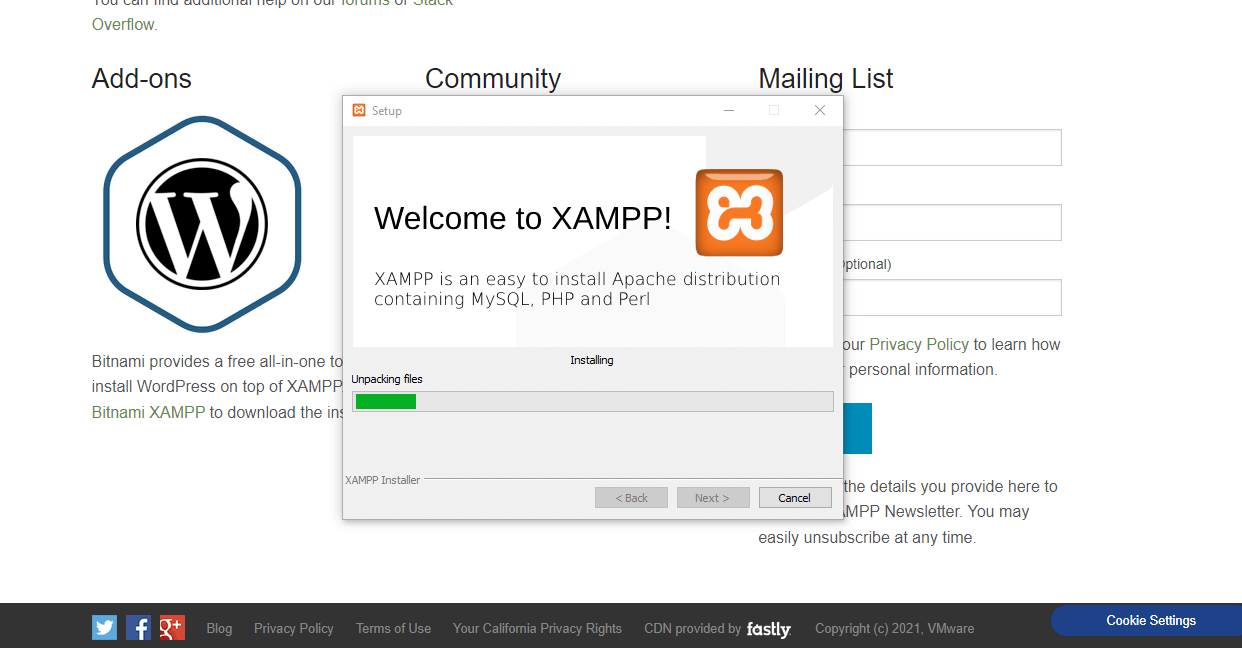
Các lưu ý và mẹo khi sử dụng localhost để phát triển website
Làm việc trên localhost mang lại sự linh hoạt và an toàn, nhưng để quá trình phát triển diễn ra suôn sẻ, bạn cần ghi nhớ một vài lưu ý quan trọng. Đầu tiên và quan trọng nhất là hãy sao lưu dữ liệu thường xuyên. Mặc dù đây là môi trường thử nghiệm, nhưng công sức bạn bỏ ra để xây dựng và tùy chỉnh website vẫn rất quý giá. Một sự cố về phần mềm hoặc lỗi hệ thống có thể khiến bạn mất toàn bộ dữ liệu. Hãy tạo thói quen nén toàn bộ thư mục dự án và xuất file database định kỳ.
Thứ hai, hãy luôn nhớ rằng localhost chỉ là môi trường phát triển, không bao giờ được sử dụng làm môi trường sản xuất cho một website công khai. Localhost không được cấu hình để đối mặt với các truy cập từ bên ngoài và thiếu các lớp bảo mật cần thiết của một máy chủ thực thụ. Khi website đã sẵn sàng, bạn sẽ cần chuyển nó lên một dịch vụ hosting chuyên nghiệp như của WooCommerce là gì hoặc các dịch vụ hosting khác của AZWEB để đảm bảo tính ổn định và an toàn.
Bên cạnh đó, việc giữ cho môi trường làm việc của bạn được cập nhật là rất cần thiết. Hãy thường xuyên kiểm tra và cập nhật phiên bản mới của phần mềm máy chủ (XAMPP, WAMP), cũng như phiên bản WordPress, theme và plugin. Điều này không chỉ giúp bạn tiếp cận các tính năng mới nhất mà còn vá các lỗ hổng bảo mật tiềm ẩn. Cuối cùng, hãy tận dụng các plugin hỗ trợ phát triển và gỡ lỗi (debug) như Jetpack là gì – plugin đa năng cho WordPress với nhiều tính năng bảo mật và hiệu suất. Chúng cung cấp thông tin chi tiết về hoạt động của website, giúp bạn nhanh chóng xác định và khắc phục các vấn đề về hiệu suất hoặc lỗi code.
Các lỗi thường gặp & cách khắc phục
Lỗi kết nối database trên localhost
Một trong những lỗi phổ biến nhất mà người mới bắt đầu thường gặp là thông báo “Error establishing a database connection” (Lỗi thiết lập kết nối cơ sở dữ liệu). Thông báo này xuất hiện khi WordPress không thể giao tiếp với cơ sở dữ liệu MySQL của bạn. Nguyên nhân thường xuất phát từ một vài lý do đơn giản. Đầu tiên, hãy kiểm tra xem dịch vụ MySQL đã được khởi động trong XAMPP Control Panel hay chưa. Nếu nó chưa chạy (không có màu xanh), hãy nhấn nút “Start”.

Nguyên nhân thứ hai có thể là do bạn đã nhập sai thông tin kết nối trong quá trình cài đặt. Để khắc phục, hãy mở tệp wp-config.php trong thư mục gốc của website. Kiểm tra lại các dòng DB_NAME, DB_USER, DB_PASSWORD và DB_HOST để đảm bảo chúng khớp chính xác với thông tin database bạn đã tạo. Thông thường trên XAMPP, DB_USER là ‘root‘, DB_PASSWORD để trống, và DB_HOST là ‘localhost‘. Sai một ký tự cũng có thể gây ra lỗi này.
Không truy cập được localhost hoặc trang WordPress
Một vấn đề khác là khi bạn gõ http://localhost hoặc đường dẫn trang web của mình vào trình duyệt và nhận được thông báo lỗi “This site can’t be reached” hoặc “Unable to connect”. Lỗi này thường chỉ ra rằng máy chủ web Apache của bạn không hoạt động. Hãy mở XAMPP Control Panel và kiểm tra xem dịch vụ Apache đã được khởi động chưa. Nếu chưa, hãy nhấn “Start”.
Đôi khi, Apache không thể khởi động do xung đột cổng (port conflict). Mặc định, Apache sử dụng cổng 80, nhưng một ứng dụng khác trên máy tính của bạn (như Skype) cũng có thể đang sử dụng cổng này. Trong bảng điều khiển XAMPP, bạn có thể vào phần “Config” của Apache để thay đổi cổng sang một số khác, ví dụ như 8080. Sau khi đổi, bạn sẽ truy cập website bằng địa chỉ http://localhost:8080. Trong những trường hợp hiếm gặp hơn, tệp hosts trên hệ điều hành có thể bị cấu hình sai, bạn cần kiểm tra để đảm bảo dòng 127.0.0.1 localhost vẫn còn tồn tại.
Thực hành tốt khi làm việc với localhost
Để tối ưu hóa quy trình làm việc và đảm bảo an toàn cho dự án, việc áp dụng các phương pháp thực hành tốt là điều cần thiết. Nguyên tắc vàng đầu tiên là luôn sao lưu dữ liệu trước khi thực hiện bất kỳ thay đổi lớn nào. Cho dù bạn chuẩn bị cập nhật một plugin quan trọng, thay đổi theme, hay chỉnh sửa code, việc có một bản sao lưu sẽ giúp bạn dễ dàng khôi phục lại trạng thái ban đầu nếu có sự cố xảy ra. Điều này giúp bạn tiết kiệm rất nhiều thời gian và tránh được những phiền toái không đáng có.
Tiếp theo, hãy tối ưu hóa cấu hình máy chủ localhost cho phù hợp với dự án của bạn. Khi làm việc với các website lớn hoặc các plugin phức tạp, bạn có thể gặp phải giới hạn về bộ nhớ của PHP. Bằng cách chỉnh sửa tệp php.ini trong XAMPP, bạn có thể tăng các giá trị như memory_limit, upload_max_filesize, và max_execution_time để website hoạt động mượt mà hơn. Điều này mô phỏng gần hơn với môi trường hosting thực tế và giúp bạn phát hiện sớm các vấn đề liên quan đến tài nguyên.
Bảo mật cũng là một yếu tố quan trọng ngay cả trên localhost. Hãy tạo thói quen đặt mật khẩu mạnh cho cả tài khoản quản trị WordPress và tài khoản root của MySQL trên phpMyAdmin. Điều này giúp bảo vệ dự án của bạn khỏi các truy cập trái phép, đặc biệt nếu máy tính của bạn được sử dụng chung. Cuối cùng, trừ khi bạn có mục đích cụ thể và biết rõ cách cấu hình an toàn, tuyệt đối không chia sẻ môi trường localhost của bạn ra mạng bên ngoài. Việc này có thể tạo ra những lỗ hổng bảo mật nghiêm trọng cho máy tính cá nhân của bạn.
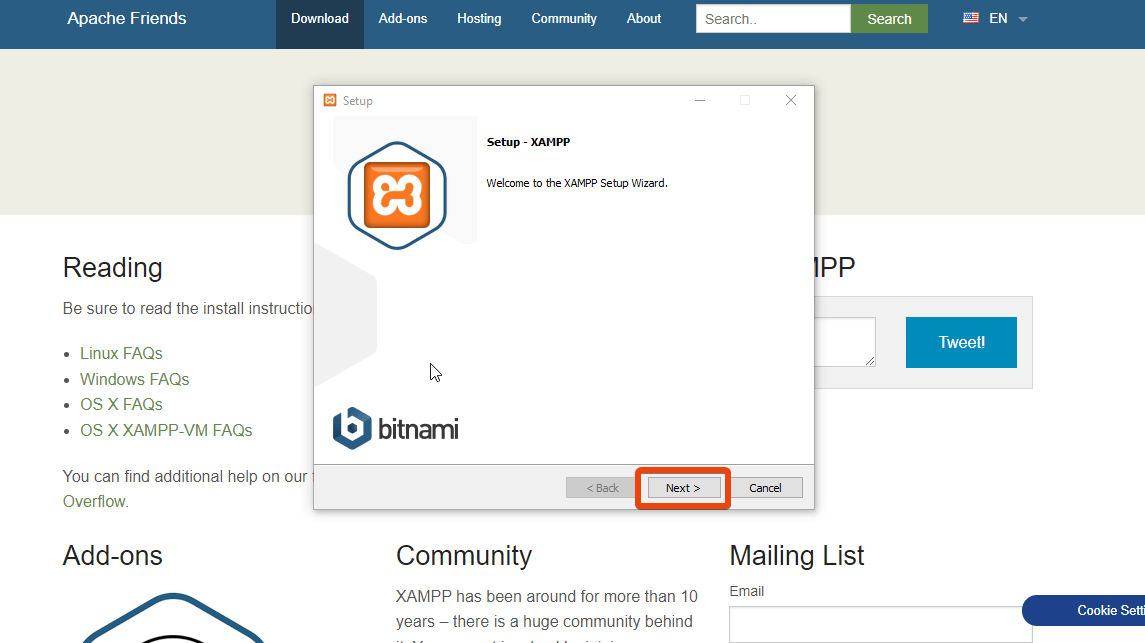
Kết luận
Qua hướng dẫn chi tiết trên, có thể thấy rằng việc cài đặt WordPress trên localhost là một quy trình đơn giản nhưng mang lại vô số lợi ích thiết thực. Nó cung cấp một môi trường an toàn, miễn phí và cực kỳ hiệu quả để bạn có thể tự do học tập, phát triển và thử nghiệm website mà không phải lo lắng về rủi ro. Từ việc kiểm tra một giao diện mới, thử nghiệm một plugin phức tạp cho đến việc phát triển một website hoàn chỉnh từ đầu, localhost chính là sân chơi sáng tạo lý tưởng cho bất kỳ ai, từ người mới bắt đầu cho đến các nhà phát triển chuyên nghiệp.
Việc thành thạo các thao tác trên localhost không chỉ giúp bạn tiết kiệm thời gian, chi phí mà còn xây dựng một nền tảng kỹ năng vững chắc cho sự nghiệp phát triển web sau này. Đừng chần chừ nữa, hãy bắt đầu cài đặt WordPress trên localhost ngay hôm nay và tự mình khám phá những tiềm năng vô tận mà nó mang lại. Khi website của bạn đã được hoàn thiện và sẵn sàng ra mắt công chúng, bước tiếp theo chính là chuyển nó lên một dịch vụ hosting chất lượng. AZWEB luôn sẵn sàng đồng hành cùng bạn trong giai đoạn quan trọng này với các giải pháp hosting và VPS được tối ưu hóa cho WordPress, đảm bảo website của bạn hoạt động ổn định và an toàn.

